Проверите да ли имате подешена два налога
- Када ОнеДриве отвори две инстанце, вероватно је крива конфигурација на вашем крају.
- Неки корисници су такође пронашли две или више различитих ОнеДриве икона у Филе Екплорер-у.
- Прочитајте овај водич да бисте сазнали решења.
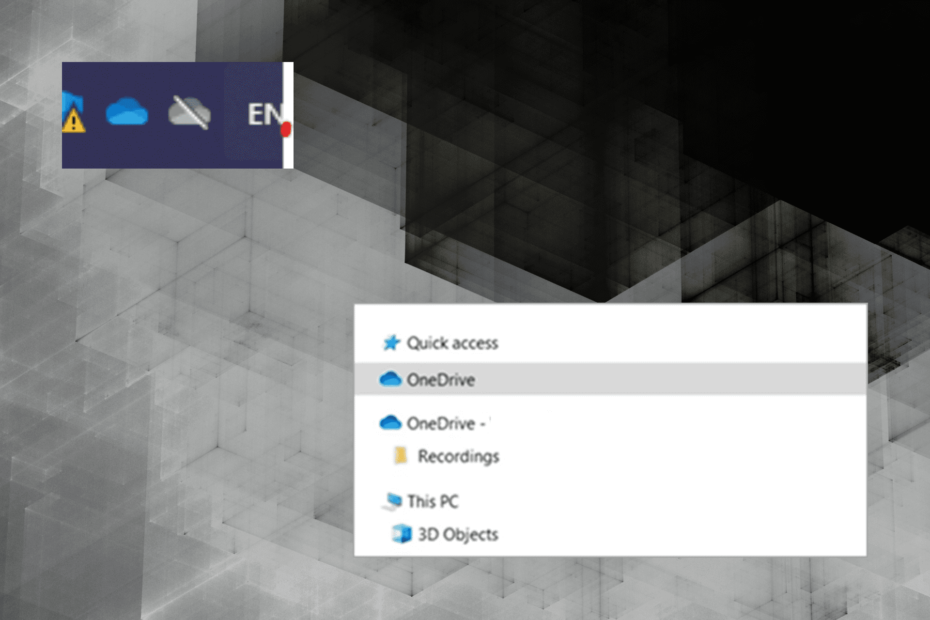
ОнеДриве је популарна услуга за хостовање датотека коју је развио Мицрософт. Иако ради добро за већину корисника, неколико се упорно суочава са проблемима са услугом. Недавно су неки корисници наишли на проблем где ОнеДриве увек отвара две инстанце.
Две инстанце су видљиве и у системској палети и у окну за навигацију Виндовс Филе Екплорер-а. У неким случајевима, прва инстанца је била пријављена, док друга није, а потоња у суштини није имала фајлове за приказ. Није синхронизовао датотеке нити приказао повезану адресу е-поште.
За оне који се питају, ОнеДриве се отвара два пута јер сте подесили и лични и пословни/школски налог. Лични налог има засивљену икону у системској палети, док је онај који је конфигурисан за посао/образовање плаве боје.
Такође, нетачни уноси у регистар су често криви када се ОнеДриве отвара више пута. Осим тога, неколицина оних који су контактирали Мицрософт подршку је обавештена да је реч о грешци у недавно представљеној верзији ОнеДриве-а и да би закрпа ускоро требало да буде објављена.
Наставите да читате да бисте сазнали како да поправите две инстанце ОнеДриве-а у оперативном систему Виндовс!
Како да спречим да се ОнеДриве двапут отвори?
Пре него што кренемо на мало сложена решења, испробајте ова брза:
- Поново покрените рачунар.
- Уверите се да користите најновију верзију оперативног система Виндовс.
- Ажурирајте апликацију ОнеДриве.
- Проверите код администратора система да ли су подесили ОнеДриве фор Бусинесс.
У случају да ништа не ради, пређите на следеће поправке.
- Притисните Виндовс + Р за отварање Трцати, тип регедит у пољу за текст и притисните Ентер.
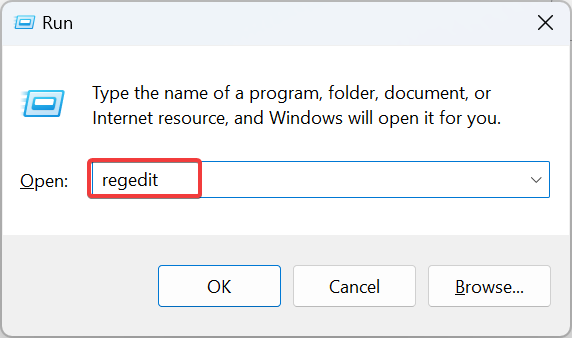
- Кликните да у УАЦ промпт.
- Налепите следећу путању у траку за адресу и притисните Ентер:
HKEY_CURRENT_USER\SOFTWARE\Microsoft\Windows\CurrentVersion\Explorer\Desktop\NameSpace - Пронађите све додатне кључеве испод НамеСпаце у левом окну, изаберите сваки појединачно и проверите шта је наведено испод Подаци колона на десној страни.
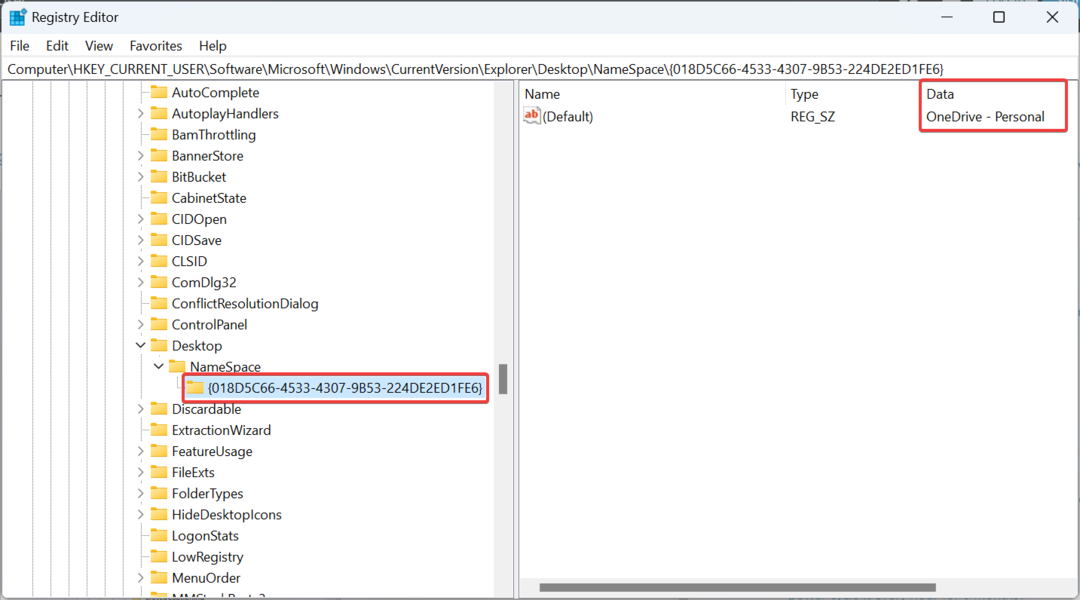
- Ако постоји више кључева са истим уносом под Подаци, кликните десним тастером миша на сваку, а затим изаберите Избриши.
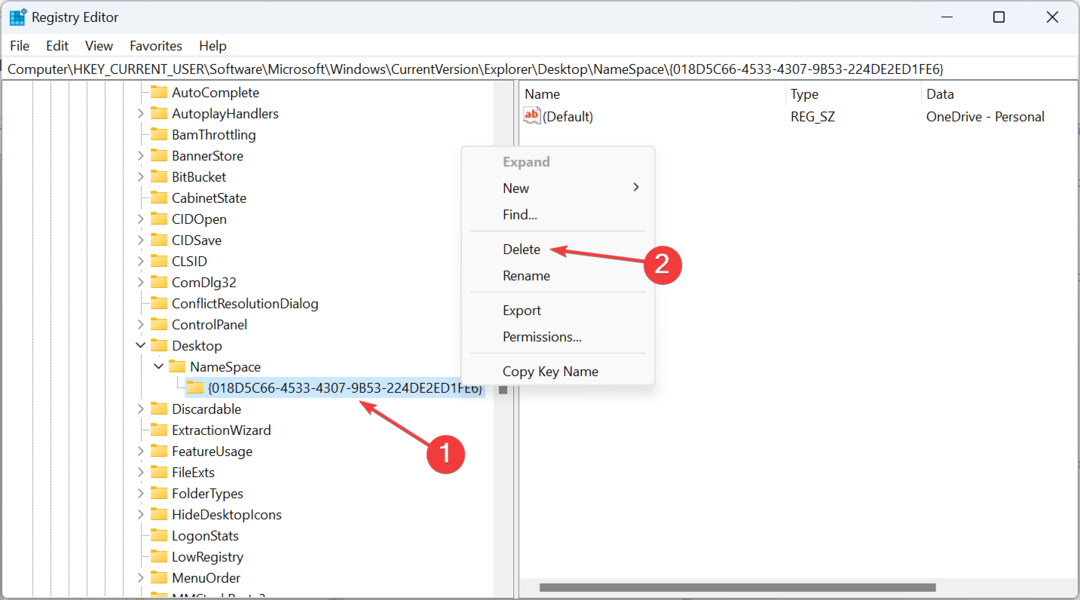
- Кликните да у одзивнику за потврду.
- Поново покрените рачунар да би промене биле примењене.
Такође, ако ОнеДриве ради двапут и има различита имена, ОнеДриве – Лично и ОнеДриве пословни налози, уверите се да сте избрисали жељени кључ регистратора, тј., који год ОнеДриве налог не желите да се појављује у Виндовс Екплорер-у.
2. Измените регистар
- Притисните Виндовс + С за отварање Претрага, тип Уредник регистра у пољу за текст и кликните на одговарајући резултат претраге.
- Кликните да у промпту.
- Сада кликните на Уредити мени и изаберите Финд са листе опција.
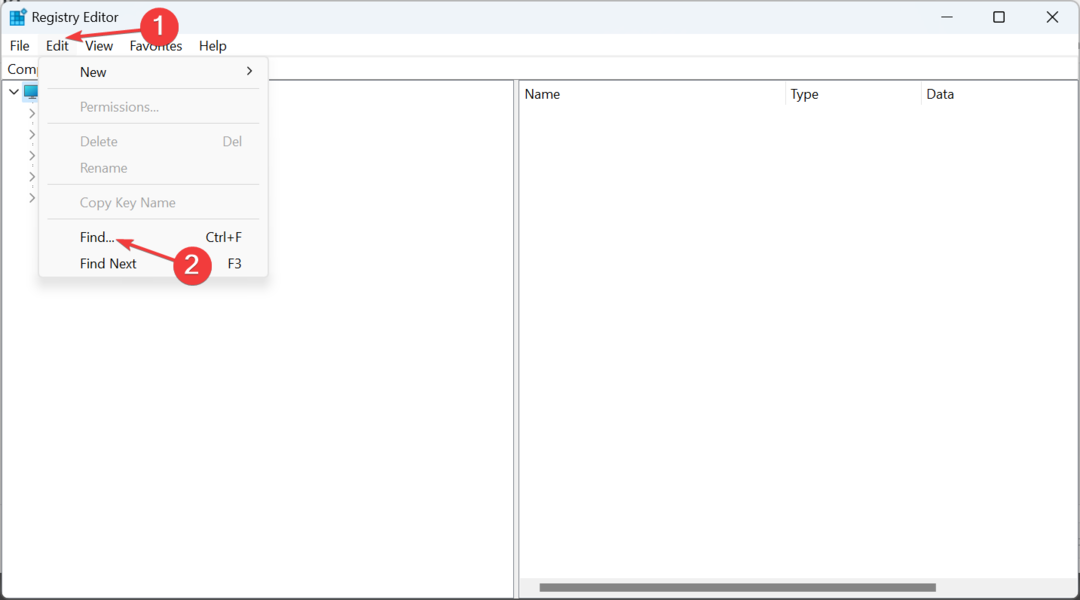
- Ентер Један погон у пољу за текст изаберите само Подаци, а затим означите поље за потврду за Подудари само цео низ, и кликните Наћи следећи да започне потрагу.
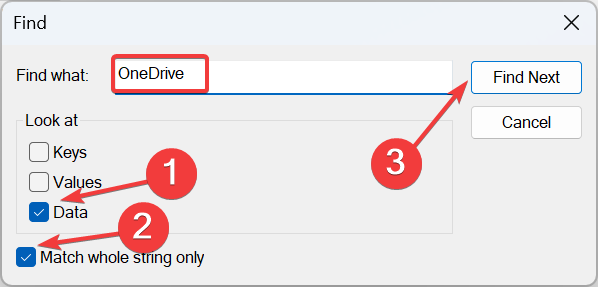
- Наставите да притискате Ф3 или Фн + Ф3, у зависности од тога да ли је Функцијски тастер је закључан, док не пронађете Систем. ИсПиннедТоНамеСпацеТрее ДВОРД. Требало би да буде наведено под било којим ХКЕИ_УСЕРС или ХКЕИ_ЦУРРЕНТ_УСЕРС.
- Двапут кликните на ДВОРД, унесите 0 под Подаци о вредности поље и кликните У реду да сачувате промене.
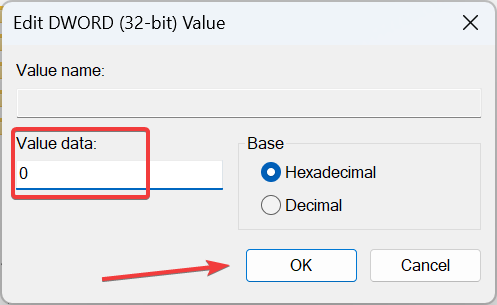
- Поново покрените рачунар да би промене биле примењене.
Тхе Систем. ИсПиннедТоНамеСпацеТрее ДВОРД се може ускладиштити на различитим путањама у уређивачу регистра, па препоручујемо да извршите претрагу уместо да га ручно лоцирате.
А ако ОнеДриве и даље отвара две инстанце, промените Подаци о вредности назад на 1 идите на следеће решење.
- Изаберите нежељено Један погон унос у системску палету, кликните на икону зупчаника, а затим изаберите Подешавања.
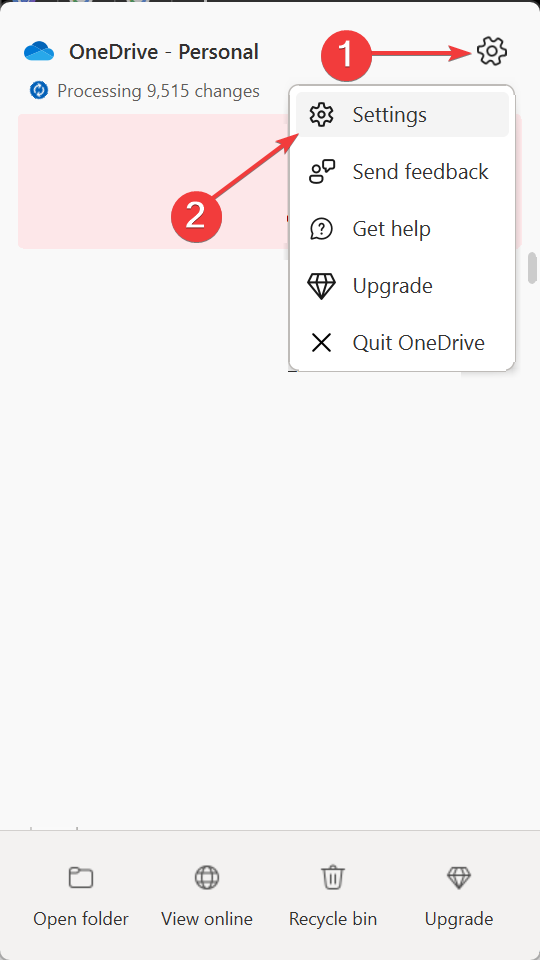
- Сада, идите на Рачун картицу и кликните на Прекините везу са овим рачунаром.
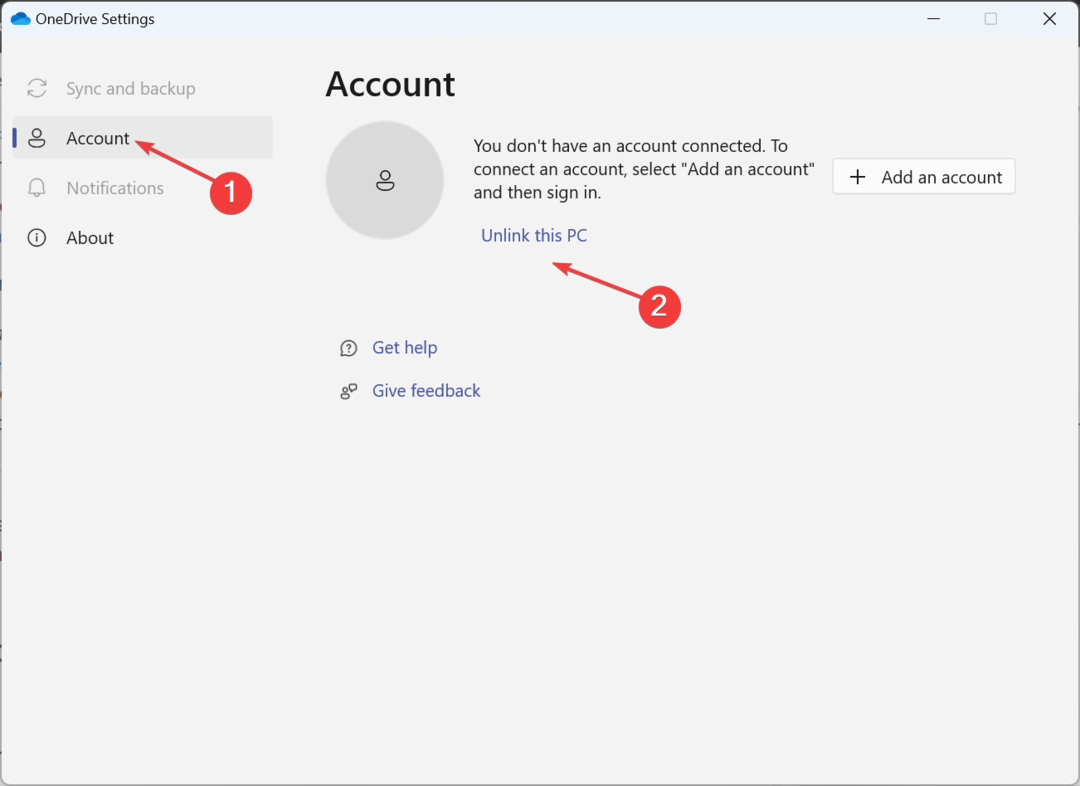
- Кликните Прекини везу са налогом у одзивнику за потврду који се појави.
Када ОнеДриве отвори две инстанце, а једна чита ОнеДриве док друга чита ОнеДриве – Назив компаније, раскините везу са налогом који не желите да се приказује у оперативном систему Виндовс 11.
4. Ресетујте ОнеДриве апликацију за радну површину
- Притисните Виндовс + Р за отварање Трцати, откуцајте следећу команду и кликните У реду:
%localappdata%\Microsoft\OneDrive\onedrive.exe /reset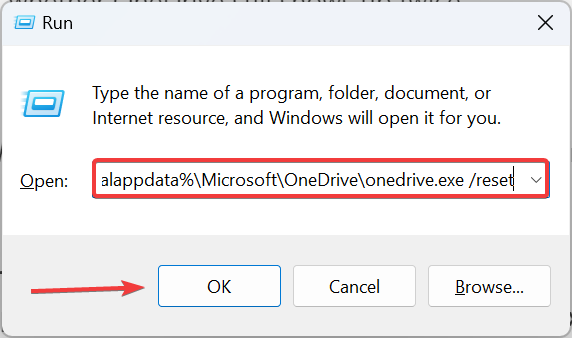
- Када се ресетовање заврши, проверите да ли се ОнеДриве још увек појављује двапут.
- Поправка: Филе Екплорер насумично краде фокус на Виндовс 11
- Виндовс 11 не тражи замену или прескакање датотека приликом копирања
- Нема картице са детаљима у својствима? Како то омогућити на Виндовс 11
- ОнеДриве режим ван мреже: користите и приступајте ОнеДриве-у без интернета
5. Извршите враћање система
- Притисните Виндовс + С за отварање Претрага, ентер Направите тачку враћања, и кликните на одговарајући резултат претраге.
- Кликните Систем Ресторе дугме.
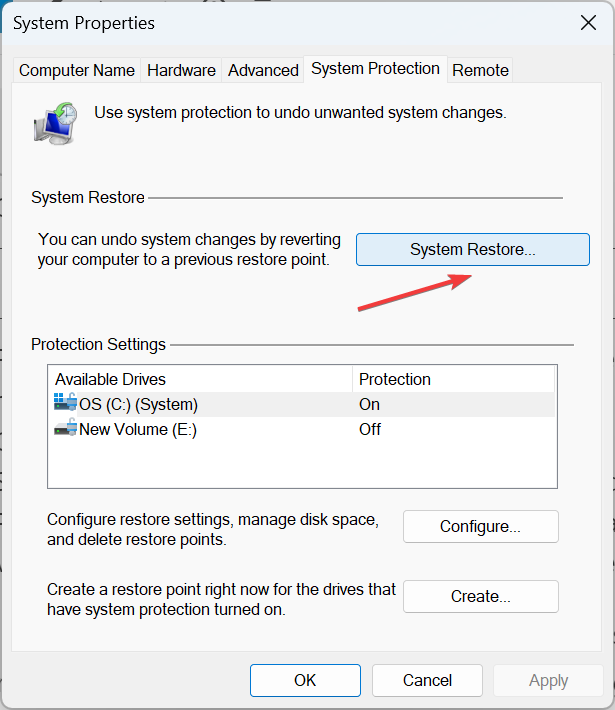
- Изаберите Изаберите другу тачку враћања опцију и кликните Следећи.
- Изаберите тачку враћања са листе, по могућности ону која је најранија створена, и кликните Следећи да наставите.
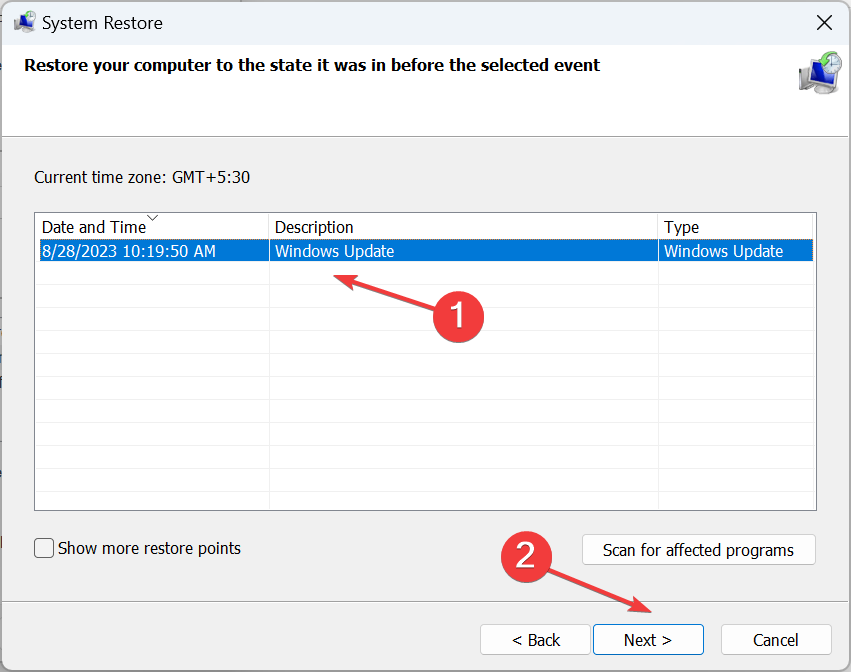
- Проверите детаље враћања и кликните Заврши да започне процес.
Ако се фасцикла ОнеДриве двапут прикаже у Филе Екплорер-у и има две инстанце на траци задатака, последња опција је да извршите враћање система у претходно стање. Поништиће све недавне промене на рачунару које су изазвале грешку без утицаја на личне датотеке.
Како да избришем све ОнеДриве инстанце?
Да бисте избрисали све ОнеДриве инстанце, можете да прекинете везу са рачунаром за све конфигурисане налоге. Друга опција је да подесите Подаци о вредности до 0 за Систем. ИсПиннедТоНамеСпацеТрее ДВОРД у Регистру је пронађен за различите налоге.
Осим тога, ако не синхронизујете активно датотеке са ОнеДриве-ом, идите са другим поуздана услуга складиштења у облаку и онда онемогућите ОнеДриве занавек.
ОнеДриве остаје популарна услуга складиштења датотека у облаку, али изгледа да проблеми са њим на десктопу и мобилним уређајима муче многе, посебно ако отвори две инстанце или када ОнеДриве се не синхронизује на Виндовс-у.
Неколико их је такође пронађено ОнеДриве се не отвара, проблем изазван погрешно конфигурисаним подешавањима или локалним смерницама. Дакле, осим ако га није подесио администратор, увек можете да пређете на опцију која је лакша за корисника.
Ако знате још неке исправке које раде када се ОнеДриве отвара више пута, оставите их у одељку за коментаре испод.
![Како преместити датотеке и фасцикле у Виндовс 11 [најлакши начини]](/f/040eeceb06cd8bda7075a1cf20b86195.jpg?width=300&height=460)
